新手入门
新手入门 - Sigma Connection Agent (SCA)
Sigma Connection Agent(SCA) 是一款轻量级代理服务,安装在电脑上,辅助 Total Control(Windows)识别并管理模拟器、通过 USB 或 TCP/IP 连接的设备。
第一步:下载安装
请访问官网下载 Sigma Connection Agent(简称 SCA)软件,在电脑上按提示完成安装。
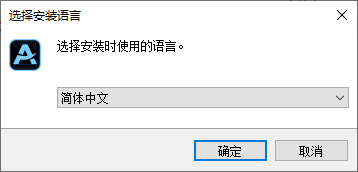

安装成功后,打开 SCA。

SCA 主窗口:
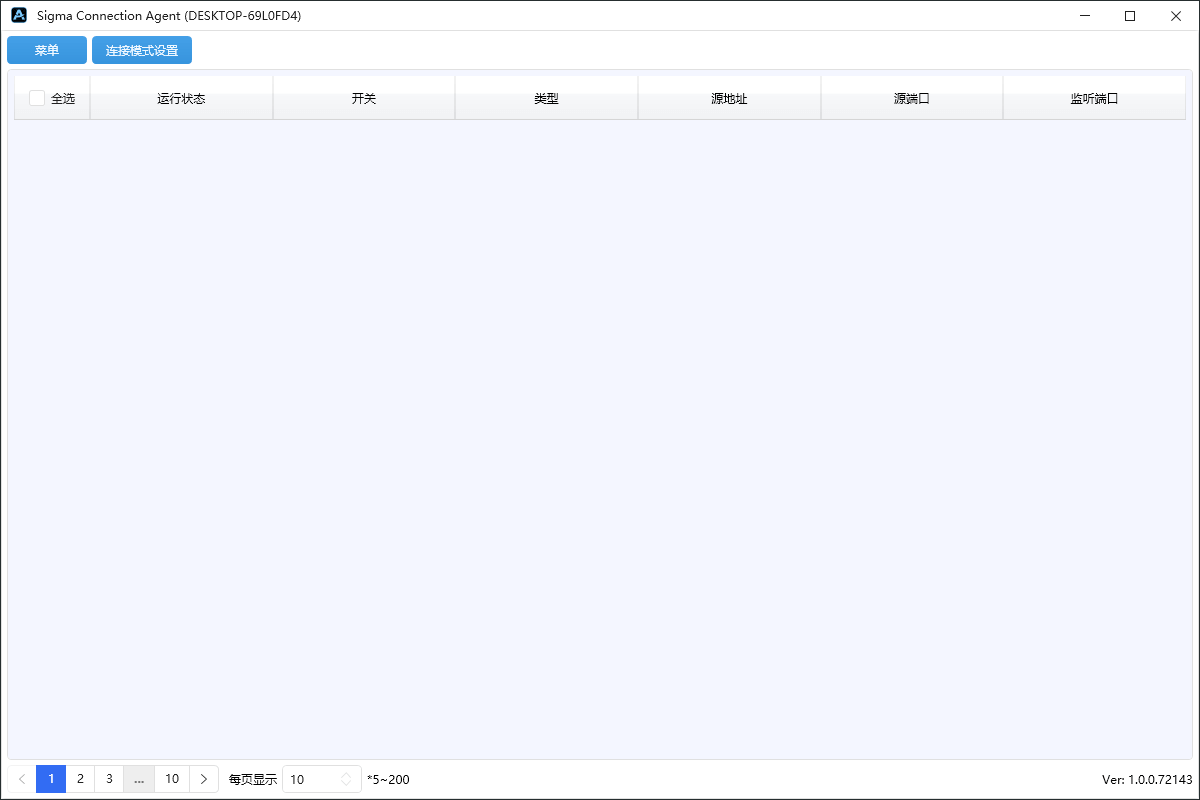
第二步:连接设备
SCA 支持连接模拟器设备,USB 设备,TCP/IP 设备。
连接模拟器设备
模拟器建议与 SCA 安装在同一电脑上,便于识别。
在开始连接前,您需要设置模拟器。
模拟器设置完成后,在 SCA 主窗口点击“菜单”按钮,显示下拉菜单:

“模拟器监听”中罗列了默认支持的主流模拟器,如果您想增加新的模拟器支持,请在“新增模拟器”里输入模拟器进程的名称(如雷电模拟器进程名称叫 dnplayer),再点击“新增”按钮,将它添加到模拟器监听列表中。
SCA 支持的模拟器如果与 SCA 安装在同一电脑上,可以被自动识别,模拟器中的设备会显示在设备列表中。
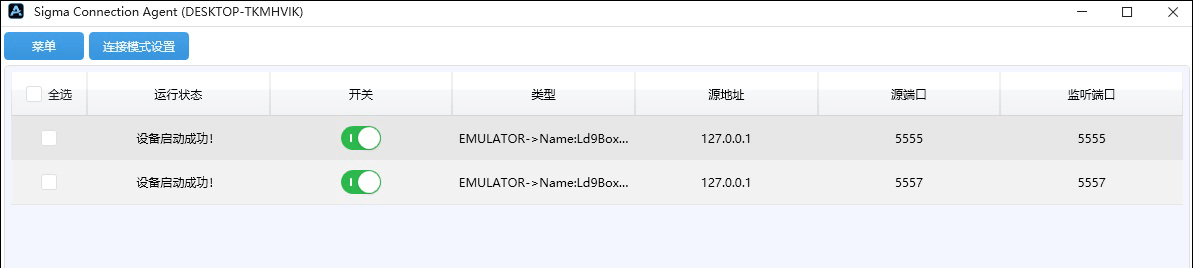
点击列表上的开关可以断开连接,也可以点击菜单中的“停止”按钮断开全部或已选设备。
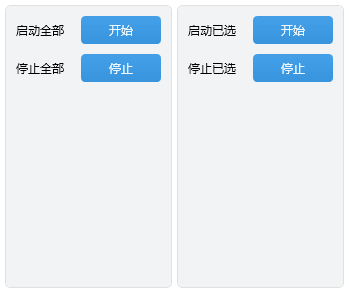
如果需要连接远程模拟器设备,请在“新增-输入或粘贴”里填写模拟器设备的IP 地址和端口(获取模拟器 IP 地址),多个设备可以用“,”分隔。例如:192.168.0.1:7554, 192.168.0.1:7555, 192.168.0.1:7556, 192.168.0.1:7557... ,然后点击“新增”,识别到的设备将显示在设备列表中。
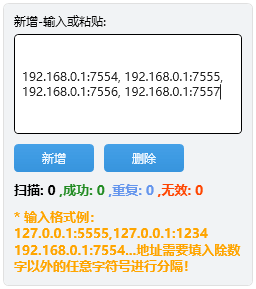
连接 USB 设备
打开设备的 “USB 调试”,用 USB 数据线连接设备和 SCA, 接下来的连接过程是自动的。当设备上弹出以下提示时,请勾选“始终允许使用这台计算机进行调试”并点击“确定”。
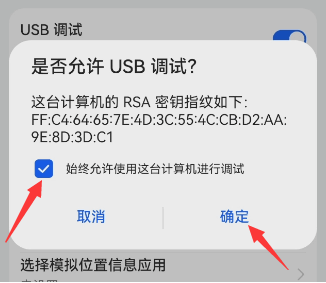
连接过程中,SCA电脑端将自动推送 app 到设备。识别到的设备会显示在列表中。
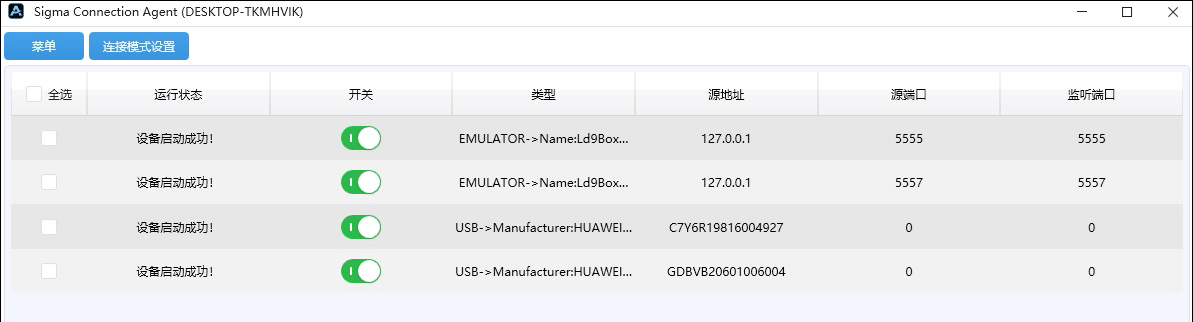
点击列表上的开关可以断开连接,也可以点击菜单中的“停止”按钮断开全部或已选设备。
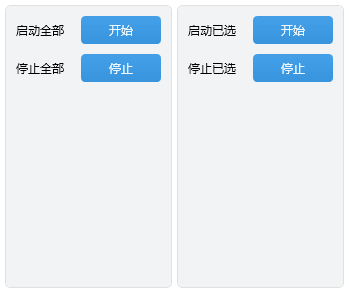
连接 TCP/IP 设备
用USB线将设备与SCA成功连接一次,然后后断开 USB 连接。
通过 WiFi 或网线把设备与SCA连接到同一个网络内。
打开设备上的 Total Control,TCP连接中会显示设备 IP 地址。
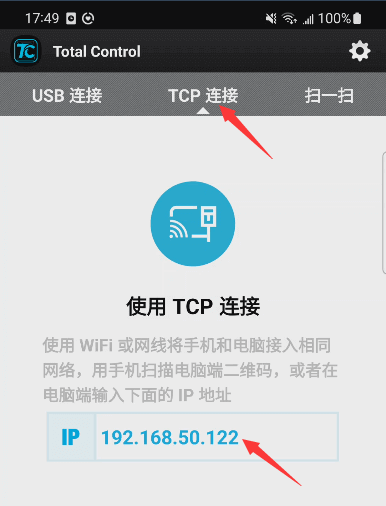
点击SCA里的“菜单”按钮,在“输入或粘贴”里输入设备IP 和端口(通常是5555),多个设备请用“,”分隔,例如:192.168.50.30:5555, 192.16850.29:5555,再点击“新增”按钮,识别到的设备将显示在设备列表中。
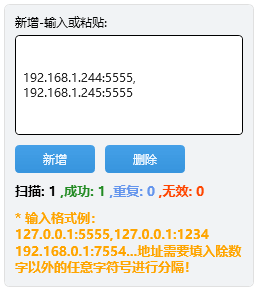
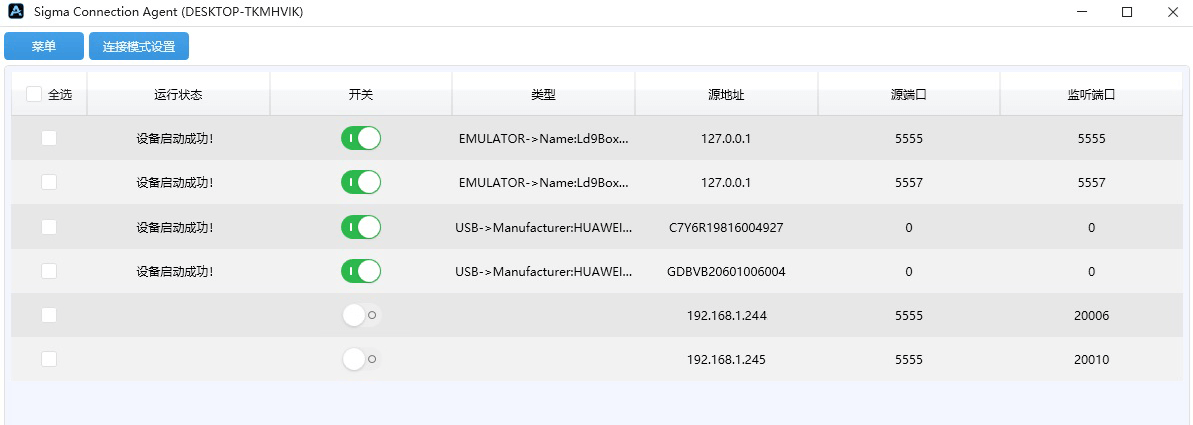
网络连接的设备默认未连接,点击列表上的开关可以开启连接,也可以点击菜单中的“开始”按钮连接全部或已选设备。
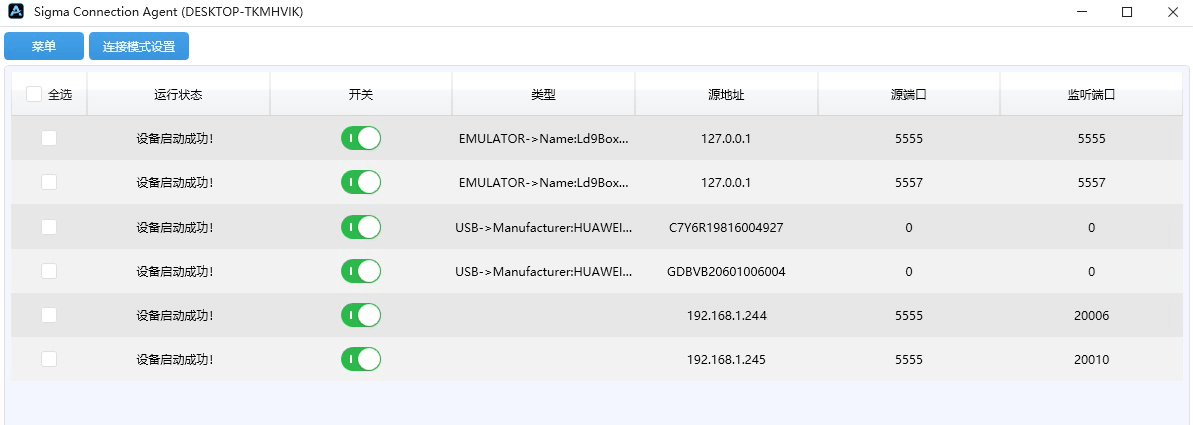
第三步:Total Control 连接 SCA 控制设备
要控制 SCA 上的设备,需要连接 Total Control。并且 Total Control与SCA需要安装在不同的电脑上。
在另一台电脑上安装 Total Control,并打开它。
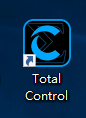
在 Total Control 主窗口点击“系统设置”。
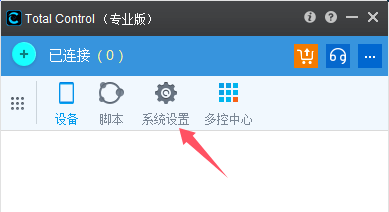
在 “连接” - “SCA IP地址和端口设置” 中勾选 “启用”,添加安装 SCA 软件的电脑 IP 地址和端口 22022(22022 是 SCA 默认端口),点击“完成”。
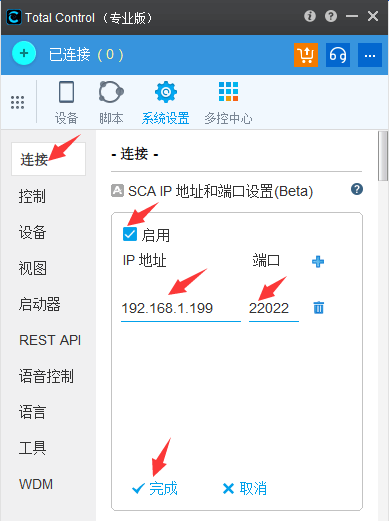
Total Control 的连接窗口会自动显示 SCA 中所有连接设备,接下来就可以使用 Total Control 进行设备控制了。
附 1:设置雷电模拟器(LDPlayer)
第一步:设置模拟器
1. 启动模拟器。
2. 点击模拟器窗口右上角菜单,进入模拟器设置,在显示设置中选择 “手机版”。

3. 在“网络设置”中确保“网络桥接模式”为关闭状态,否则会导致 SCA 无法连接。
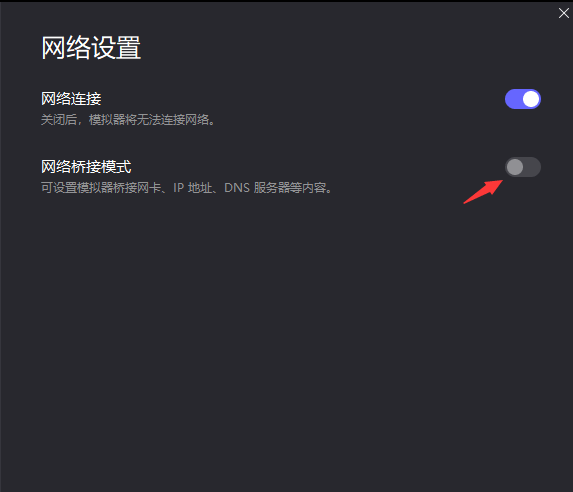
4. 在“其它设置”- “ADB 调试”中选择“开启远程连接”,完成所有设置后,点击“保存设置”,并重启模拟器。
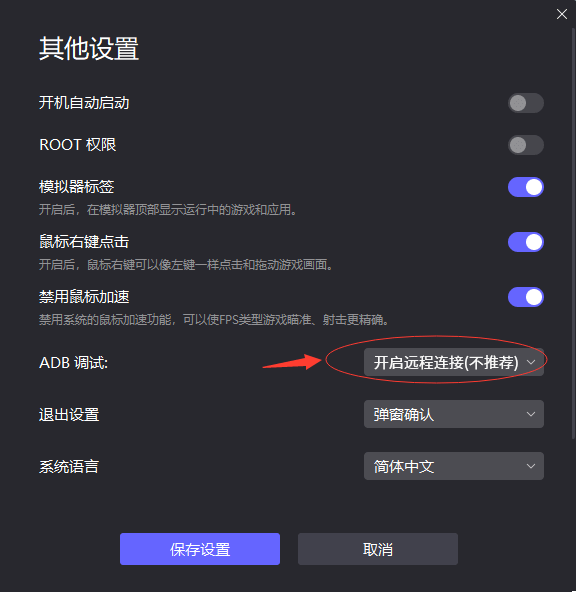
返回
附 2:设置蓝叠模拟器(BlueStacks)
第一步:设置模拟器
1. 启动模拟器。
2. 点击模拟器窗口右上角菜单,进入模拟器设置,在 "显示" - "显示分辨率" 中选择 “竖屏”。

3. 在 “高级” 中启用 “Android 调试(ADB)”。 完成所有设置后,点击“保存”,并重启模拟器。

附 3:设置 MuMu 模拟器(MuMuPlayer)
第一步:设置模拟器
1. 启动模拟器。
2. 点击模拟器窗口右上角菜单,进入模拟器设置,在 “显示设置” - “分辨率设置” 中选择 “手机版”。

3. 在 “网络设置” - “网络模式” 中确保 “网络桥接模式” 为关闭状态,否则会导致 SCA 无法连接。
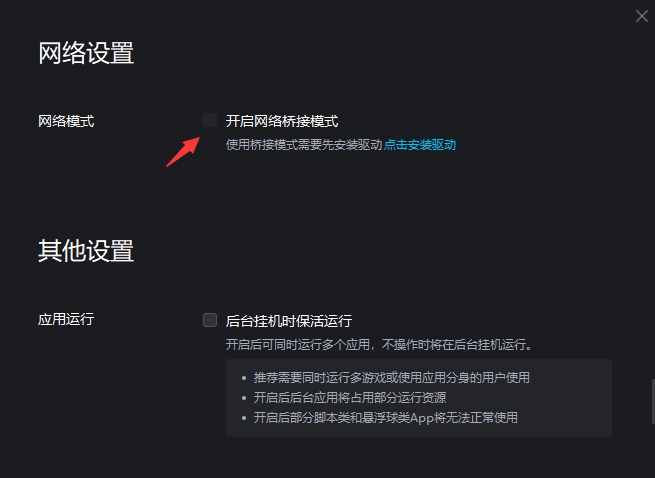
4. 在 “其它设置”- “ADB 调试” 中选择 “开启本地和远程连接”,完成所有设置后,点击 “保存设置”,并重启模拟器。
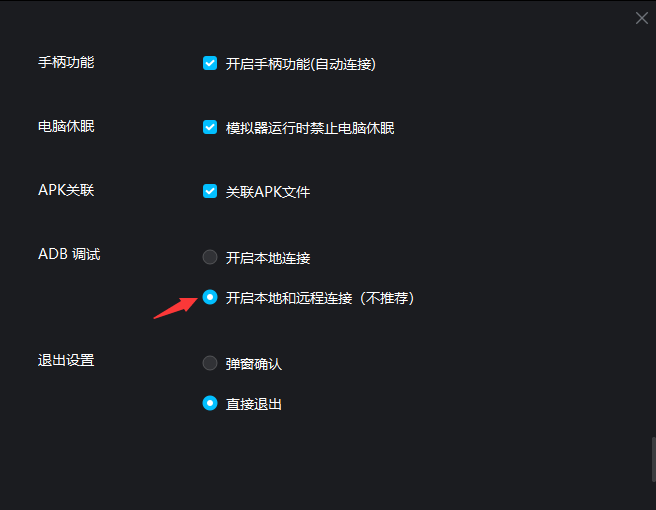
附 4:获取模拟器 IP 地址
对于支持网络访问的模拟器,可以通过其 IP 地址进行连接。
💡 注意: 不支持网络访问的模拟器在设置中无法找到“网络设置”选项。如果遇到此情况,请确保 模拟器和 Total Control 安装在同一台电脑,并使用本机地址 127.0.0.1 进行访问。
下面以 “雷电模拟器 (LDPlayer)” 为例,介绍如何获取 IP 地址(其他模拟器方法类似):
1. 在模拟器桌面点击 “设置”。

2. 进入 “网络和互联网”。

3. 选择 “WLAN”。

4. 点击已连接的网络名称。

5. 进入 “高级” 设置,找到 “IP 地址” 即可查看。

